Coreldraw繪制室內裝修彩色平面圖(2)
文章來源于 未知,感謝作者 情非得已 給我們帶來經精彩的文章!設計教程/矢量教程/CorelDraw教程2014-03-23
11、用矩形工具先畫一個圖形,點擊右鍵轉化為曲線命令,進行下一步的調整。 12、轉化曲線后雙擊圖形就可以編輯了,在邊上雙擊可以增加點,用移動工具把新增加的點移到合適的位置,因為剛才已經開了捕捉,所以移動起
11、用矩形工具先畫一個圖形,點擊右鍵轉化為曲線命令,進行下一步的調整。

12、轉化曲線后雙擊圖形就可以編輯了,在邊上雙擊可以增加點,用移動工具把新增加的點移到合適的位置,因為剛才已經開了捕捉,所以移動起來方便。

13、填充的圖形編輯好之后,把它放到最后面,系統提供了快捷鍵可以安心使用,然后填充。

14、選擇圖案填充工具,選擇紋理樣式,并進行顏色配置進行填充完成的圖形。

15、對于家具,我們可以用漸變填充,這樣有層次感,漸變的調節參數如圖2所示,得到的效果如圖。

16、把模型編輯擺設好之后可以加上投影,那樣就更真實,切記,要模型擺放好之后再加投影,不然很麻煩。(在選中的模型上拖動一下,投影效果就出來了。)

17、平面圖設置如圖1。

18、平面圖設置如圖2。

19、平面圖設置如圖3。

20、保存。但注意:CR9.0的文件用10.0和以上的高版本是打不開的,只用9.0版本先轉化為8.0的通用格式。

最終效果圖

 情非得已
情非得已
推薦文章
-
 CorelDRAW結合PS制作超酷的海報立體字2016-11-28
CorelDRAW結合PS制作超酷的海報立體字2016-11-28
-
 CorelDRAW巧用網格工具繪制惡魔谷插畫2014-03-29
CorelDRAW巧用網格工具繪制惡魔谷插畫2014-03-29
-
 CorelDraw繪制頹廢風格的立體字教程2012-12-08
CorelDraw繪制頹廢風格的立體字教程2012-12-08
-
 CorelDRAW實例教程:繪制中國風國畫教程2012-06-03
CorelDRAW實例教程:繪制中國風國畫教程2012-06-03
-
 CorelDRAW繪制時尚風格的美少女漫畫2012-05-23
CorelDRAW繪制時尚風格的美少女漫畫2012-05-23
-
 CorelDRAW繪制卡通插畫美女教程清晨的陽光2012-05-23
CorelDRAW繪制卡通插畫美女教程清晨的陽光2012-05-23
-
 CorelDRAW實例教程:繪制中國風瓷器醉花陰2012-05-23
CorelDRAW實例教程:繪制中國風瓷器醉花陰2012-05-23
-
 CorelDRAW模擬人物照片繪畫全過程分析2012-05-23
CorelDRAW模擬人物照片繪畫全過程分析2012-05-23
-
 CorelDRAW詳細解析報紙文字排版2010-08-22
CorelDRAW詳細解析報紙文字排版2010-08-22
-
 CorelDRAW鼠繪教程:矢量抽象人物裝飾畫的繪制2010-07-21
CorelDRAW鼠繪教程:矢量抽象人物裝飾畫的繪制2010-07-21
熱門文章
-
 CorelDRAW繪制卡通風格的圣誕節插畫
相關文章4352018-01-10
CorelDRAW繪制卡通風格的圣誕節插畫
相關文章4352018-01-10
-
 Coreldraw詳細解析女士T恤的款式圖畫法
相關文章21882017-06-06
Coreldraw詳細解析女士T恤的款式圖畫法
相關文章21882017-06-06
-
 CorelDRAW繪制時尚簡潔的紙風車效果圖
相關文章19882017-05-12
CorelDRAW繪制時尚簡潔的紙風車效果圖
相關文章19882017-05-12
-
 CorelDRAW繪制復古風格的古代書籍
相關文章18122017-02-08
CorelDRAW繪制復古風格的古代書籍
相關文章18122017-02-08
-
 CorelDRAW X7繪制中國風京劇臉譜
相關文章26342017-02-08
CorelDRAW X7繪制中國風京劇臉譜
相關文章26342017-02-08
-
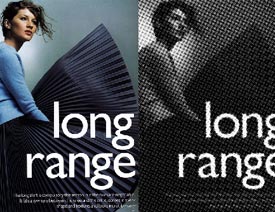 CorelDRAW制作半調網屏藝術效果
相關文章13322017-01-16
CorelDRAW制作半調網屏藝術效果
相關文章13322017-01-16
-
 CorelDRAW如何制作路徑文字
相關文章10692016-12-23
CorelDRAW如何制作路徑文字
相關文章10692016-12-23
-
 CorelDRAW繪制中國風傳統古代印章
相關文章17922016-12-23
CorelDRAW繪制中國風傳統古代印章
相關文章17922016-12-23
